- Impresión
- OscuroLigero
- PDF
Exportar Datos de la Hoja de Cálculo de Estimación
- Impresión
- OscuroLigero
- PDF
STACK proporciona diferentes opciones para exportar los datos de la hoja de cálculo de estimación para que pueda elegir el formato que mejor se adapte a su flujo de trabajo y cómo desea utilizar los datos.
Exportar en CSV
Utilice esta opción para exportar su estimación exactamente como aparece en la hoja de cálculo de estimación en el momento de la exportación.* Usted controla qué campos se incluyen, el orden en que aparecen y si los datos se muestran Acumulados o Desplegados.
Algunas cosas a tener en cuenta:
Agrupaciones: No se incluirán las agrupaciones personalizadas creadas con la función Group by (Agrupar por). Solo se exportan los elementos de línea de la cuadrícula de la hoja de cálculo de estimación principal.
Formato de archivo: Su estimación se descargará como un archivo CSV, que puede abrir en Excel u otro programa para su posterior análisis, informes, impresión o conversión a PDF.
Tipo de dato: Debido a que los CSV son texto sin formato, los valores aparecerán como números o solo texto, sin formato de unidad
Lo que ves es lo que obtienes. Las columnas ocultas o filtradas en STACK no aparecerán en la exportación CSV. Sin embargo, los costos totales extendidos y los totales base seguirán reflejando todos los datos.
Exportar en XLS
Utilice esta opción para exportar su estimación exactamente como aparece en la hoja de cálculo de estimación en el momento de la exportación.* Usted elige qué campos incluir, el orden en que aparecen y si los datos se muestran Acumulados o Desplegados.
Detalles clave:
Agrupaciones: A diferencia de las exportaciones CSV, esta opción incluye agrupaciones personalizadas creadas con la función Group by (Agrupar por), para que pueda organizar sus datos de la manera que desee.
Formato de archivo: El presupuesto se descarga como una hoja de cálculo estándar de Excel, lo que facilita continuar trabajando en Excel, compartir con otros, imprimir o convertir a PDF.
Unidades y formato: Las celdas conservan su formato de unidad para mayor claridad.
Otros costos: Cualquier elemento de línea ingresado en la sección Other Costs (Otros costos) de la hoja de cálculo de estimación aparecerá en una pestaña separada en la hoja de cálculo.
Lo que ves es lo que obtienes. Las columnas ocultas o filtradas en STACK no se incluirán en la exportación XLS. Sin embargo, los costos extendidos totales y los totales base seguirán representando todos los datos.
Propuesta de Exportación a XLS
Esta opción le permite generar una propuesta profesional y lista para el cliente directamente desde STACK. Usted decide qué datos de estimación incluir y puede personalizar el documento con el logotipo de su empresa, el alcance del trabajo y los términos y condiciones.
La exportación se descarga como un archivo de Excel ya formateado en un estilo de propuesta, lo que le brinda flexibilidad para:
Editar, personalizar o formatear más en Excel
Guarde o imprima directamente en PDF
Compartir como parte de su oferta o paquete de propuesta
Con esta opción, puede convertir rápidamente su presupuesto en un documento pulido y de marca listo para enviar a sus clientes.
NOTA
La información de este documento solo se aplica a las hojas de cálculo de estimación. Si está utilizando un Cálculo de materiales y mano de obra o un Cálculo del coste unitario, consulte Personalizar y descargar una propuesta.
Exportar en CSV
Exportar a CSV le permite descargar los datos de su hoja de cálculo de estimación como un archivo CSV para su posterior análisis, uso en otro programa, impresión o conversión a PDF.
Al exportar, STACK sigue una regla de "lo que ves es lo que obtienes". Solo se incluyen los datos visibles en la vista de estimación actual: no aparecerán columnas ocultas ni datos filtrados. Sin embargo, los totales como Costos extendidos y Total base seguirán reflejando todos los datos subyacentes.
IMPORTANTE
Antes de exportar, asegúrese de:
Muestra todas las columnas que quieras incluir, en el orden que prefieras
Expanda las agrupaciones de columnas (Materials (Material), Workforce (Mano de obra), Equipment (Equipo), Subcontractor (Subcontrato), Totals (Totales), etc.) para que las columnas individuales sean visibles
Acumule o implemente datos según sea necesario
Asegúrese de que no haya opciones seleccionadas en el menú desplegable Group by (Agrupar por)
CONSEJO
Incluya las columnas Measured Units (Unidad medida) y Purchase Unit (Unidad de compra) en la hoja de cálculo de estimación para que los campos numéricos no tengan formato con unidades personalizadas y tenga columnas separadas para las unidades en el archivo CSV.
CONSEJO
Una vez que su estimación esté configurada de la manera que desea para la exportación, puede guardar la vista para usarla en futuras exportaciones.
.jpg)
Abra la hoja de cálculo de estimación que desea exportar y haga clic en el botón Worksheet (Hoja de cálculo) en la parte superior de la estimación.
Haga clic en los tres puntos en el lado derecho de la barra de herramientas de estimación en la parte superior de la hoja de cálculo.
Coloca el cursor sobre Export (Exportar) en el menú que aparece y selecciona CSV.
Se guardará un archivo CSV en la carpeta Descargas de su dispositivo.
Exportar en XLS
Exportar a XLS le permite descargar los datos de su hoja de cálculo de estimación directamente a Excel para su posterior edición, integración con otros programas, impresión o conversión a PDF.
Al exportar, STACK sigue una regla de "lo que ves es lo que obtienes". Solo se incluyen los datos visibles en la vista de estimación actual: no aparecerán columnas ocultas ni datos filtrados. Sin embargo, los totales como Extended Costs (Costos extendidos) y Base Total (Total base) seguirán reflejando todos los datos subyacentes.
IMPORTANTE
Antes de exportar, asegúrese de:
Muestra todas las columnas que quieras incluir, en el orden que prefieras
Expanda las agrupaciones de columnas (Materials (Material), Workforce (Mano de obra), Equipment (Equipo), Subcontractor (Subcontrato), Totals (Totales), etc.) para que las columnas individuales sean visibles
Acumule o implemente datos según sea necesario
Aplicar la configuración de Agrupar por solo si desea que los datos se agrupen en la exportación
CONSEJO
Una vez que su presupuesto esté configurado de la manera en que desea que se exporte, recomendamos guardar la vista para usarlo en futuras exportaciones.
.jpg)
Abra la hoja de cálculo de estimación que desea exportar y haga clic en el botón Worksheet (Hoja de cálculo) en la parte superior de la estimación.
Haga clic en los tres puntos en el lado derecho de la barra de herramientas de estimación en la parte superior de la hoja de cálculo.
Coloca el cursor sobre Export (Exportar) en el menú que aparece y selecciona XLS.
Se guardará un archivo de Excel en la carpeta Descargas de su dispositivo.
Propuesta de Exportación a XLS
Con Exportar a XLS Proposal, puede generar un documento profesional listo para el cliente directamente en STACK. Esta función presenta los datos de su estimación en un formato pulido que puede enviar como parte de su propuesta u oferta.
Tiene flexibilidad sobre el diseño de los datos y puede personalizar el documento con el logotipo de su empresa, el alcance del trabajo y los términos y condiciones. (Consulte Personalizar y descargar una propuesta a continuación para obtener detalles sobre las opciones disponibles).
La propuesta se exporta como un archivo de Excel, lo que le brinda la capacidad de refinar aún más el contenido o el formato si es necesario. Como ya está diseñado como una propuesta, también puedes imprimirlo directamente en PDF y compartirlo con tu cliente.
NOTA
Es posible que vea diferencias muy pequeñas (generalmente menos del 0,02%) entre los totales de la hoja de cálculo de estimación y los totales de la propuesta exportada.
En la hoja de cálculo de estimación, los precios unitarios y las cantidades de compra se calculan utilizando valores de hasta 8 decimales. En la propuesta, se redondean y se truncan a 2 decimales. (Consulte Cómo redondea STACK los datos para obtener más información).
En la hoja de cálculo de estimación, el precio unitario se deriva de la fórmula: Precio de venta ÷ Cantidad de compra = Precio unitario.
En la propuesta, el precio unitario se convierte en el punto de partida de los totales: Precio unitario × Cantidad = Total.
Ejemplo
.jpg)
Instrucciones de la propuesta de exportación a XLS.jpg)
Abra la hoja de cálculo de estimación que desea exportar y haga clic en el botón Worksheet (Hoja de cálculo) en la parte superior de la estimación.
Haga clic en los tres puntos en el lado derecho de la barra de herramientas de estimación en la parte superior de la hoja de cálculo.
Pase el cursor sobre Export (Exportar) en el menú que aparece y seleccione Propuesta XLS.
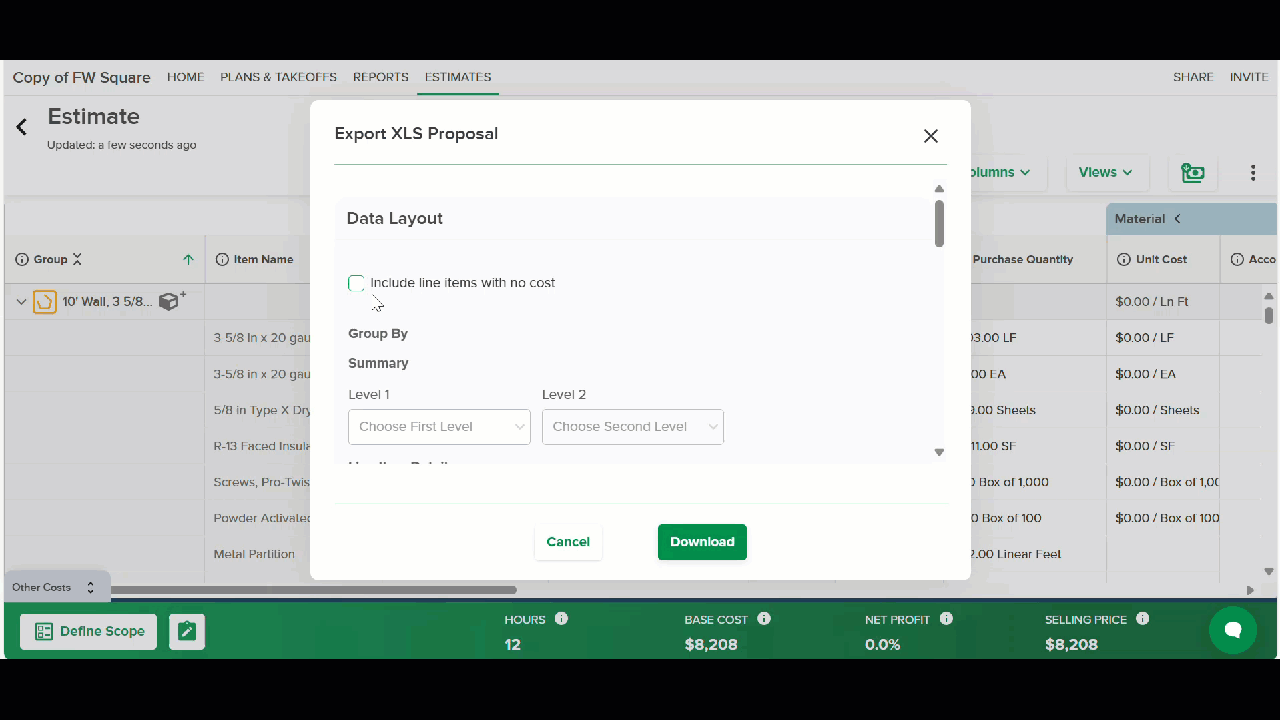
(Opcional) Marque la casilla Include line items with no cost (Incluir líneas de pedido sin coste) si desea incluir líneas de pedido que no tengan un coste en la propuesta.
Si desea mostrar un desglose más detallado de los costos que solo el total de la suma global, seleccione los grupos de Summary (Resumen) que desea mostrar en los menús desplegables Nivel de Summary (Resumen) 1-2.
El orden de nivel que seleccione es el orden en el que aparecerán las agrupaciones de sub-totales en el archivo exportado.Para incluir una página Detalles de la línea de pedido, seleccione las agrupaciones de Item details (Detalles de línea) que desee en los menús desplegables Line item details (Detalles de la línea de pedido) Nivel 1-4.
El orden de nivel que seleccione es el orden en el que se enumerarán los detalles.(Opcional) Marque la casilla Include takeoff description as attachement (Incluir descripciones de despegues como archivos adjuntos) si desea incluir una página separada que solo enumere todos los despegues y descripciones de despegues.
NOTA
Al marcar esta casilla, se reemplazará y anulará la selección de cualquier selección de descripción de despegue que haya realizado en el paso 5/Detalles del elemento de línea.
Seleccione el nombre comercial deseado* Prepared by (preparado por) y el Customer (cliente) Prepared for (preparado para) en los menús desplegables respectivos.
La información en el menú desplegable Customer (cliente) se extrae de la Lista de clientes de su cuenta.*Escriba la información que desee para las secciones Scope of work (Alcance del trabajo) y/o General terms (Términos y condiciones).
O
Si su cuenta ha creado plantillas*, seleccione una plantilla en el menú desplegable Select template (Seleccionar plantilla) correspondiente para rellenar automáticamente esas secciones.
La casilla Incluir línea de firma debe estar marcada para incluir una línea de firma en la propuesta.
Haga clic en el botón verde Download (Descargar) en la parte inferior del cuadro de selección.
Se guardará un archivo de Excel en la carpeta Descargas de su dispositivo. Abra el archivo en Excel para realizar trabajos adicionales o imprimirlo en PDF.
*Los nombres comerciales, la lista de clientes, las plantillas de alcance del trabajo y las plantillas de términos y condiciones se crean a nivel de cuenta en Configuración de la cuenta/Configuración de la empresa. Más información
CONSEJO
Si aparece un banner de PROTECTED VIEW (VISTA PROTEGIDA) en la parte superior de la pantalla al abrir el archivo en Excel, haga clic en el botón Enable Editing (Habilitar edición).
.jpg) Y cuando vaya a imprimir, elija Print in PDF Format (Imprimir en PDF) para la impresora y seleccione Print Entire Workbook (Imprimir todo el libro) en el menú desplegable Settings (Configuración).
Y cuando vaya a imprimir, elija Print in PDF Format (Imprimir en PDF) para la impresora y seleccione Print Entire Workbook (Imprimir todo el libro) en el menú desplegable Settings (Configuración).
.jpg)
Personalizar una Propuesta de Hoja de Cálculo de Estimación
Durante el proceso de Exportar a Propuesta XLS, tienes opciones para personalizar la Propuesta para que sea tan simple o detallada como desees.
A continuación se describen las diferentes informaciones que se pueden incluir/personalizar.
La propuesta incluirá tres datos estándar:
Desde allí, puede elegir el diseño de datos:
Puede personalizar aún más incluyendo información adicional:
Nombre del Proyecto
El nombre del proyecto se rellena automáticamente.
Fecha
La fecha se rellena automáticamente.
Total de la Propuesta (Total Estimado)
Se completa automáticamente un total de suma global de su Estimación.*
*Puede optar por mostrar costos más detallados en las secciones Group Subtotals (Sub-totales de grupo) y Line Item Detail (Detalles de elementos de línea).
Resumen
Si desea mostrar el desglose de los costos con un poco más de detalle que solo la suma global, puede incluir una sección de resumen, subtotalizada por hasta dos agrupaciones.
Puede optar por agrupar por Nombre del plan, Medida, Tipo de costo o cualquier etiqueta o etiqueta de despegue* que haya creado.
También puede determinar el orden en que se visualizan las agrupaciones.
* Crear Etiquetas y Etiquetas de medidas le permite agrupar datos según cualquier criterio que elija. Por ejemplo, puede crear etiquetas o etiquetas para agrupar por código CSI, fase, edificio, piso, habitación, etc.
Detalles de la Partida Individual
Para proporcionar información aún más detallada, puede incluir una página Line item detail (Detalles del elemento de línea). Esto mostrará una lista de todos los elementos utilizados en la estimación que se pueden agrupar hasta cuatro niveles: Nombre del plan, Cotización, Descripción de la cotización, Tipo de costo y cualquier etiqueta o etiqueta de despegue* que haya creado.
También puede determinar el orden en que se visualizan las agrupaciones.
* La creación de Etiquetas y Etiquetas de medidas le permite agrupar datos según cualquier criterio que elija. Por ejemplo, puede crear etiquetas o etiquetas para agrupar por código CSI, fase, edificio, piso, habitación, etc.
Incluir Descripciones de Despegue como Archivo Adjunto
Tiene la opción de incluir una página separada que solo enumere todos los despegues y descripciones de despegues.
NOTA
Al seleccionar esta opción, se reemplaza la selección de Descripción de la medición en los menús desplegables Line Item Detail (Detalles de elementos de línea). Si desea que las descripciones de la medición se incluyan con otros detalles de la partida por los que elija agrupar en la página Item Details (Detalles de la partida), NO SELECCIONE esta opción, simplemente seleccione Takeoff Descriptions (Descripción de la medición) y la Takeoff (medición) en los menús desplegables Line Item Details (Detalles del elemento de línea).
Logotipo / Preparado por (Nombre comercial)
Tiene la opción de incluir el logotipo de su empresa, la dirección y otra información de contacto en la sección Prepared for (Preparado) por del documento agregando cualquiera de los nombres comerciales creados previamente de su cuenta*.
*Los nombres comerciales se crean en Configuración de la cuenta/Perfil de la empresa/Nombre comercial (Más información). Se pueden crear varios nombres comerciales para cada cuenta para adaptarse a diferentes logotipos o información comercial que pueden aplicarse a diferentes proyectos.
Preparado para (Cliente)
Puede agregar información de contacto del cliente (nombre de la empresa, contacto, dirección, correo electrónico, número de teléfono) a la sección Prepared for (Preparado para) del documento seleccionando un cliente existente de su Lista de clientes* durante el proceso de exportación de PDF.
* Se crea una lista de clientes para que la información del cliente no tenga que ingresarse manualmente para cada propuesta. La lista de clientes se crea y actualiza en Configuración de cuenta/Lista de clientes. Más información.
Alcance del Trabajo
Si desea incluir el alcance del trabajo, puede seleccionar cualquier plantilla que se haya creado para su cuenta o ingresar información manualmente durante el proceso de exportación.
CONSEJO
Sugerimos crear una (s) plantilla (s) * que pueda reutilizar para que esta información no tenga que ingresarse manualmente para cada propuesta
*Las plantillas de alcance del trabajo se crean a nivel de cuenta. Las plantillas se crean en Configuración de la cuenta/Configuración de la empresa. Más información.
Términos y Condiciones
Si desea incluir términos y condiciones, puede seleccionar cualquier plantilla que se haya creado para su cuenta o ingresar información manualmente durante el proceso de exportación.
CONSEJO
Sugerimos crear una (s) plantilla (s) * que pueda reutilizar para que esta información no tenga que ingresarse manualmente para cada propuesta.
*Las plantillas de términos y condiciones se crean a nivel de cuenta. Las plantillas se crean en Configuración de la cuenta/Configuración de la empresa. Más información.
Línea de Firma
Tiene la opción de incluir una línea de firma en la propuesta.
Artículos Relacionados
Estimate Worksheet Overview
Account Settings
Unit Cost Estimate / Material and Labor Estimate Overview
Customize and Download a Proposal

